Apple memberi Anda ruang kosong 5GB dalam produk penyimpanan cloud aslinya, iCloud. Tapi itu akan cepat terisi! Apa yang Anda lakukan ketika semua ruang itu terisi? Di sini saya tunjukkan cara membebaskan iCloud Penyimpanan di iPhone Anda.
Jika Anda memiliki iPhone, kemungkinan besar Anda pernah mengalaminya ditakuti “iCloud Penyimpanan Penuh” pemberitahuan.
Ini bisa sangat membingungkan bagi pengguna yang bahkan tidak tahu bahwa mereka telah menggunakan sesuatu yang disebut iCloud Penyimpanan, apalagi mengisinya!

Apple memberi semua pelanggannya ruang kosong 5GB dalam produk penyimpanan cloud aslinya, iCloud. Tapi apa yang Anda lakukan ketika semua ruang itu terisi?
Kabar baiknya adalah, itu ada beberapa cara berbeda untuk memperbaiki masalah ini.
Reddit adalah tempat yang bagus untuk mempelajari lebih lanjut iCloud masalah penyimpanan. Berikut beberapa postingan Reddit yang menurut saya menarik bagi Anda. Lihatlah dan bergabunglah dalam diskusi!
Tetapi sebelum kita membahas bagaimana Anda dapat menghilangkan pemberitahuan yang mengganggu ini dan mencegah masalah kembali, mari kita lihat apa sebenarnya iCloud Storage adalah dan mengapa Anda diberitahu bahwa itu penuh.
Kesimpulan: Bagaimana Anda bisa membebaskan iCloud penyimpanan di iPhone Anda?
- Jika Anda terus mendapatkan "iCloud Penyimpanan Penuh” pemberitahuan, ini adalah peringatan bahwa Anda perlu mengosongkan penyimpanan di iCloud.
- Ada tiga cara utama untuk melakukan ini: Anda dapat menghapus file dari iCloud, hapus cadangan lama, atau bayar lebih banyak ruang.
- Anda juga dapat mengabaikan pemberitahuan dengan menutupnya, tetapi jelas, ini tidak menyelesaikan masalah itu sendiri.
Apa yang iCloud dan Bagaimana Cara Kerjanya?
Apple mungkin telah merevolusi industri dalam hal produk teknologi yang intuitif dan ramah pengguna, tetapi perusahaan tampaknya suka membuat hal-hal yang tidak perlu rumit dalam hal variasi produk.
Di iPhone Anda sendiri, Anda mungkin memiliki yang berikut: iCloud Penyimpanan, iCloud Cadangan, iCloud Berkendara, iCloud Perpustakaan Foto, dan Stream Foto Saya.
Jadi, mana yang benar-benar penuh, dan mengapa?
Jika semua ini membuat Anda ingin menyerah dan membuang iPhone ke luar jendela, Anda tidak sendirian. Mari kita uraikan dan buat semuanya menjadi lebih sederhana.
iCloud Storage
Di era digital saat ini, layanan cloud telah menjadi bagian penting dari kehidupan kita sehari-hari.
Entah itu menyimpan foto kita di Google Foto atau menggunakan Google Berkendara untuk berbagi dokumen dan kolaborasi, layanan cloud telah membuat hidup kita lebih mudah.
Dengan meningkatnya permintaan untuk hosting web, semakin penting untuk memiliki akses ke solusi hosting yang andal dan terjangkau.
Selain itu, mengelola lampiran email dan mengonfigurasi preferensi sistem juga telah menjadi bagian tak terpisahkan dari aktivitas online kami.
Dengan menggunakan alat dan layanan ini secara efektif, kami dapat memastikan bahwa kami memaksimalkan potensi internet dan merampingkan kehidupan digital kami.
Semua iPhone datang dengan 5GB gratis iCloud penyimpanan. Ini adalah asli Apple solusi penyimpanan cloud.
Mengapa memiliki sistem penyimpanan cloud di ponsel Anda? Nah, lihatlah begini: berapa kali Anda hampir menjatuhkan ponsel ke toilet? Atau meraba-raba saat mengambil gambar pada sudut yang canggung?
Kerusakan atau kehancuran perangkat Anda juga akan menghancurkan file atau data apa pun yang disimpan secara lokal di perangkat.
Namun, jika Anda telah mencadangkan semua file penting Anda ke awan, maka Anda dapat tenang mengetahui bahwa itu aman tidak peduli seberapa kikuk atau rawan kecelakaan Anda.
iCloud backup
Bagi banyak pengguna ponsel cerdas, pesan teks, perpustakaan foto, dan klip video adalah beberapa data terpenting dan pribadi yang disimpan di perangkat mereka.
Pesan teks dapat berisi informasi penting dan percakapan sentimental, sedangkan perpustakaan foto dan klip video menangkap kenangan yang tak tergantikan.
Penting untuk mencadangkan data ini secara teratur untuk memastikan data tidak hilang jika terjadi kegagalan perangkat, penghapusan tidak disengaja, atau masalah lainnya.
Untungnya, ada beberapa opsi yang tersedia untuk mencadangkan pesan teks, pustaka foto, dan klip video, termasuk menggunakan layanan berbasis cloud, mentransfer file ke komputer, atau menggunakan aplikasi pencadangan yang dirancang khusus untuk tujuan ini.
Dengan meluangkan waktu untuk mencadangkan data Anda, Anda dapat yakin bahwa kenangan dan percakapan penting Anda aman dan terjamin.
iCloud Cadangan adalah fitur yang dimiliki semua iPhone dan iPad yang secara otomatis mencadangkan perangkat Anda ke iCloud Penyimpanan.
iCloud Cadangan adalah fitur hebat (untuk alasan menjatuhkan toilet yang disebutkan sebelumnya), tapi sayangnya, backup do mengambil banyak ruang di Anda iCloud Penyimpanan.
iCloud Drive
iCloud Drive adalah tambahan baru untuk keluarga produk Apple. Ini dapat digunakan di semua perangkat Apple, termasuk laptop Mac, dan digunakan untuk sync file dalam iCloud.
Sederhananya, ini adalah versi asli Apple yang terintegrasi dari Google Mendorong. Dokumen dan file disimpan di iCloud Drive juga mengambil ruang di iCloud Penyimpanan.
iCloud Photo Library
Seperti namanya, iCloud Perpustakaan Foto mencadangkan semua foto dan video Anda ke iCloud dan memungkinkan Anda untuk mengaksesnya dari perangkat Apple mana pun.
Karena file foto dan video umumnya berukuran cukup besar, backup dari iCloud Perpustakaan Foto menghabiskan banyak ruang di . Anda iCloud Penyimpanan.
Salah satu kelemahan terbesar dengan keseluruhan iCloud ekosistem adalah redundansi: jika Anda menggunakan iCloud Cadangan dan iCloud Perpustakaan Foto, Anda mencadangkan foto dua kali.
Perpustakaan Foto mencadangkan foto Anda, dan Cadangan mencadangkan seluruh ponsel Anda. Anda tidak dapat mengakses file foto atau video individual Anda di Cadangan (karena cadangan disimpan sebagai satu file data besar), tetapi ada di sana, menghabiskan ruang penyimpanan.
Stream Foto Saya
My Photos Stream adalah alat penyimpanan cloud Apple lainnya. Ini bekerja mirip dengan iCloud Perpustakaan Foto yang mencadangkan semua foto dan video Anda dan membuatnya dapat diakses di semua perangkat Apple Anda.
Namun, ada satu perbedaan penting: Stream Foto Saya tidak mengambil ruang di iCloud Penyimpanan.
Bagaimana Saya Dapat Mengosongkan Ruang di iCloud Penyimpanan?
Jika Anda pengguna iPhone, iPad, atau iPod Touch, Anda mungkin pernah mengalami frustrasi karena kehabisan iCloud ruang penyimpanan.
Untungnya, ada beberapa cara untuk membebaskan iCloud ruang dan mengelola Anda iCloud penyimpanan lebih efektif.
Salah satu opsinya adalah menghapus foto dan file media lainnya dari Anda iCloud Perpustakaan Foto atau iCloud Mendorong.
Anda juga dapat menghapus cadangan perangkat dan file yang baru saja dihapus, serta mengelola batas penyimpanan dengan memutakhirkan iCloud penyimpanan akun. Penting untuk dicatat bahwa menghapus file dari iCloud juga akan menghapusnya dari semua perangkat Anda yang terhubung ke ID Apple Anda.
Dengan mengambil langkah-langkah ini, Anda dapat membebaskan diri iCloud ruang dan simpan cadangan perangkat Anda dan data penting lainnya dengan aman dan terjamin.
Saat Anda memikirkan semua data berbeda yang dicadangkan iCloud, tidak heran jika 5GB gratisnya sangat sedikit iCloud Ruang penyimpanan terisi begitu cepat.
Jadi, apa yang dapat Anda lakukan untuk memperbaiki masalah?
1. Tutup Pemberitahuan

Ini sebenarnya bukan cara untuk memperbaiki masalahnya – ini lebih merupakan cara untuk menghindarinya. Jika "iCloud Penyimpanan Penuh” pemberitahuan datang pada waktu yang buruk, Anda selalu dapat mengabaikannya. Namun, tidak ada cara permanen untuk menonaktifkan notifikasi.
Meskipun mungkin tergoda untuk mengabaikannya, ada pemberitahuan untuk memberi tahu Anda bahwa Anda memiliki masalah penyimpanan.
Cepat atau lambat, Anda harus berhenti menekan "tutup" dan benar-benar menemukan solusi.
2. Hapus File dan Foto Lama
Cara pertama dan paling jelas untuk mengatasi masalah ini adalah dengan menghapus beberapa file yang memonopoli semua file Anda iCloud ruang.
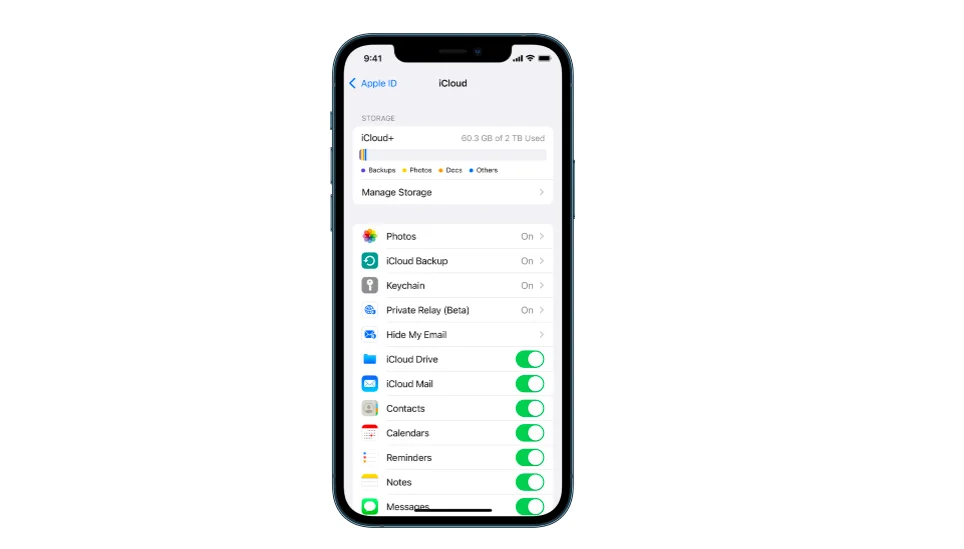
Sangat mudah untuk mengakses Anda iCloud Penyimpanan dari iPhone Anda. Secara sederhana:
- Pergi ke pengaturan
- Klik nama Anda
- Pilih "iCloud"
- Kemudian pilih "Kelola Penyimpanan."
Setelah Anda berada di sana, Anda akan dapat melihat grafik yang merinci jenis file apa yang paling banyak memakan ruang di Anda. iCloud Penyimpanan.
Di bawah ini, Anda juga dapat melihat aplikasi mana yang disetel untuk dicadangkan iCloud. Jika Anda ingin menghemat ruang di masa mendatang, Anda dapat menyesuaikannya sehingga hanya aplikasi tertentu yang akan dicadangkan ke iCloud.
Namun, melakukan ini tidak akan memperbaiki masalah penyimpanan penuh Anda saat ini. Untuk itu, Anda dapat mencoba menghapus file dan folder yang telah Anda backup di tempat lain atau yang tidak ingin Anda simpan. iCloud Penyimpanan.
Untuk menghapus foto dan video:
- Buka aplikasi Foto
- Klik pada "Foto"
- Klik "Pilih" lalu pilih foto dan video yang ingin Anda hapus
- Klik "Hapus" (ikon tempat sampah), lalu tekan "Hapus Foto" untuk mengonfirmasi.
Sederhana dan mudah!
3. Simpan Foto ke Stream Foto Saya
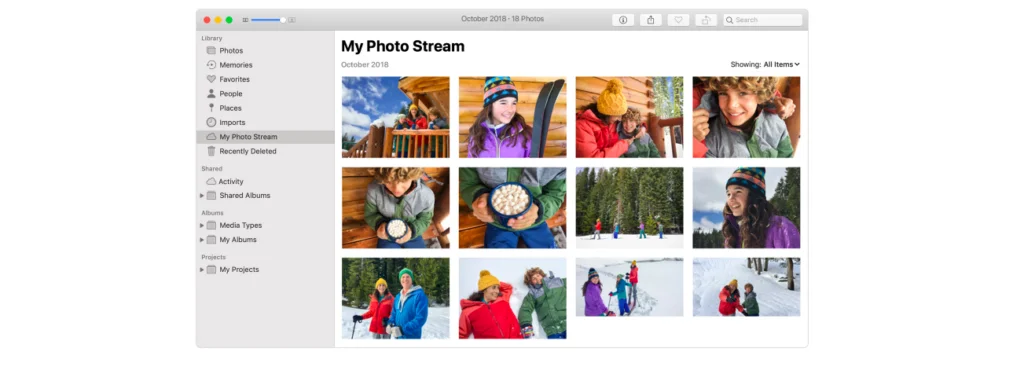
Saat ini Anda mungkin berpikir, tunggu, jika saya menghapus foto dan video saya dari iCloud Penyimpanan atau matikan cadangan dari Perpustakaan Foto, saya akan kehilangan semua foto saya jika terjadi sesuatu pada ponsel saya!
Untungnya, ada cara mudah untuk mengatasi teka-teki ini.
Cukup buka Stream Foto Saya di Mac atau PC Anda, dan iPhone Anda akan mengunggah semua foto Anda ke Stream Foto Saya setiap kali syncs (Catatan: ponsel Anda harus terhubung ke WiFi agar Stream Foto Saya dapat sync).
Ingat, Stream Foto Saya tidak memakan tempat iCloud Storage. Jadi, semua foto yang dicadangkan ke Stream Foto Saya akan aman dan sehat di cloud tanpa mengurangi ruang penyimpanan 5GB Anda.
File foto dan video menghabiskan banyak ruang, jadi hapus kedua jenis file ini dari iCloud kemungkinan besar akan menyelesaikan masalah penyimpanan penuh Anda.
Untuk mengakses Stream Foto Saya di Mac Anda, buka Foto > Album > Stream Foto Saya.
Untuk mengaksesnya dari iPhone Anda, lakukan hal yang sama: Foto > Album > Stream Foto Saya (Catatan: Stream Foto Saya hanya tersedia di iOS 8 atau lebih baru).
4. Hapus Cadangan Lama
Seperti yang saya sebutkan sebelumnya, hal lain yang memakan banyak ruang di iCloud is backup. Jika Anda ingin mengosongkan ruang penyimpanan dengan cepat, Anda dapat mencoba menghapus cadangan lama dari iCloud Penyimpanan.
Untuk menghapus cadangan lama:
- Pergi ke pengaturan
- Klik nama Anda, lalu pilih “iCloud"
- Klik "Kelola Penyimpanan", lalu "Cadangan"
- Klik pada cadangan perangkat lama, lalu pilih "Hapus Cadangan"
- Klik "Hapus Cadangan" lagi untuk mengonfirmasi.
Dan itu saja! Karena perangkat Anda melakukan pencadangan rutin, ada sedikit risiko dalam menghapus yang lama.
5. Bayar untuk Lebih Banyak Ruang

Jika tidak ada yang berhasil, Anda selalu dapat membayar lebih banyak ruang penyimpanan. iCloud menawarkan tiga paket Plus: 50GB seharga $0.99/bulan, 200GB seharga $2.99/bulan, dan 2TB seharga $9.99/bulan.
iCloud adalah penyedia penyimpanan cloud yang solid, tetapi jauh dari sempurna, dan untungnya, ini bukan satu-satunya pilihan Anda.
Ada beberapa mengagumkan iCloud alternatif di pasar yang kompatibel dengan perangkat Apple (termasuk iPhone Anda) dan menawarkan harga yang lebih kompetitif serta fitur keamanan yang lebih baik.
Sebagian besar penyedia penyimpanan cloud terbaik, seperti pCloud, Sync.com, dan penggerak es, memiliki aplikasi yang kompatibel dengan iPhone dan dapat dengan mudah diunduh dan diinstal dari toko aplikasi.
(PS Keduanya pCloud dan penawaran Icedrive sangat murah hati dan terjangkau penawaran penyimpanan cloud seumur hidup sekarang)
Bungkus
Seperti yang Anda lihat, tidak perlu panik saat “iCloud Pemberitahuan Penyimpanan Penuh” muncul.
Ada beberapa cara Anda dapat memperbaiki masalah, dan Anda bahkan dapat melihatnya sebagai peluang untuk meningkatkan keamanan dokumen dan file penting Anda di iPhone dengan mencoba penyedia penyimpanan cloud yang berbeda seperti pCloud or Sync.com.
